Porseek è un’estensione per browser rogue che si installa in Chrome, Edge e altri browser Chromium attraverso file bundle e pop-up di siti ingannevoli. È una delle tante estensioni dirottatrici del browser sviluppate da findlflarex.com e mirate a sostituire il motore di ricerca predefinito del browser con boyu.com.tr.
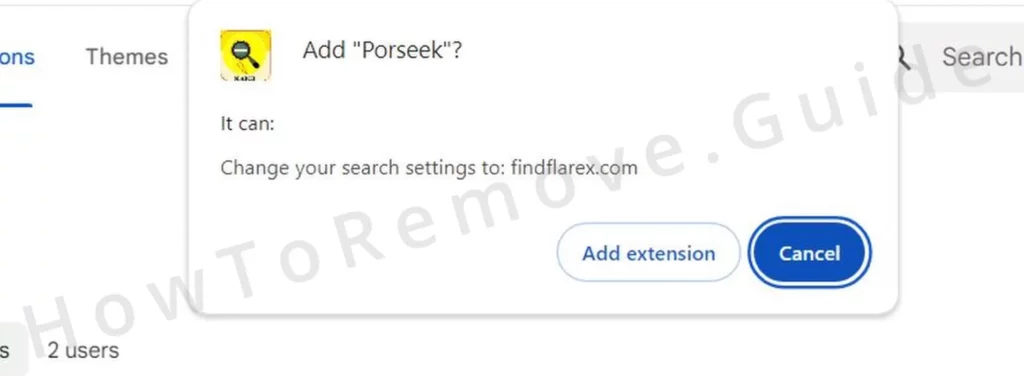
L’obiettivo finale di questo e di altri dirottatori simili come JDISearch e Hsearchs è ovvio: fare soldi per i suoi creatori attraverso annunci aggressivi a pagamento e promozioni di siti. Questo è innegabilmente fastidioso, ma il problema più grande è che i contenuti promossi possono essere insicuri e mettervi nei guai, per questo motivo il dirottatore deve essere rimosso il prima possibile.
Istruzioni per la rimozione dell’estensione Porseek
Assicuratevi di seguire alla lettera le prossime istruzioni! Porseek utilizza molti trucchi per ostacolare i vostri tentativi di rimozione, quindi dovete completare ogni passaggio della nostra guida dettagliata per assicurarvi che venga eliminato completamente.
SOMMARIO:
| Nome | Porseek |
| Tipo | Browser Hijacker |
| Strumento di rilevamento | Per rimuovere Porseek da soli, potreste dover toccare I file del sistema e I registri. Se doveste farlo, dovrete essere estremamente attenti perché potreste danneggiare il vostro sistema. Se volete evitare il rischio, raccomandiamo di scaricare SpyHunter, un tool professionale per la rimozione dei malware.
|
IMPORTANTE! LEGGERE PRIMA DI PROCEDERE CON LE ISTRUZIONI PER LA RIMOZIONE DI PORSEEK!
Porseek può essere rimosso con i passaggi indicati qui di seguito, ma se un altro programma dannoso lo ha introdotto nel sistema, il dirottatore potrebbe essere reinstallato. La rimozione dei programmi sospetti tramite il menu Start > Impostazioni > Applicazioni potrebbe essere d’aiuto ed è quindi consigliata.
Consigliamo anche di controllare il Task Manager alla ricerca di processi strani e di eliminarli, insieme alle loro cartelle di localizzazione dei file. Tuttavia, questo potrebbe non essere sempre sufficiente e, purtroppo, non possiamo fornire istruzioni di rimozione più specifiche poiché non abbiamo modo di sapere quale software vi abbia portato Porseek.
Pertanto, potrebbe essere necessario utilizzare uno strumento anti-malware specializzato. Uno strumento come SpyHunter (disponibile in questa pagina) va più a fondo, scansiona l’intero sistema e scopre minacce nascoste che i metodi manuali potrebbero non notare. Non si tratta solo di rimuovere il dirottatore. Si tratta di assicurarsi che non rimanga nulla che possa riportare in vita Porseek.
Come eliminare i criteri di Porseek Chrome
I criteri di terze parti potrebbero bloccare il browser per impedire l’eliminazione del dirottatore. Se viene visualizzato il messaggio “Gestito dalla tua organizzazione” in qualsiasi punto del browser, completare i passaggi successivi per rimuovere il criterio di hijacker.
Se nel browser non compare il messaggio “Gestito da…”, procedere direttamente con l’opzione “Come disinstallare l’estensione Porseek” sezione sottostante.
Aprire l’Editor criteri di gruppo: Menu Start > Digitare “Modifica criteri di gruppo” > aprire la prima cosa. Tutto ciò che dovete fare ora è fare clic con il tasto destro del mouse su Modelli amministrativi (sotto Configurazione computer) > Aggiungi/Rimuovi modelli ed eliminare tutto ciò che è presente. Sì, tutti.

Successivamente, scavate più a fondo. Esaminate i criteri specifici applicati al vostro browser, uno per uno. Aprite Chroe, Edge, Brave e così via. Digitate “NomeBrowser://policy” nella barra degli indirizzi (sostituite NomeBrowser con il nome del vostro browser, come Chrome o Edge).
Questo comando visualizza un elenco di policy attive. Fate attenzione a quelle con valori strani (stringhe di lettere o numeri casuali). Copiare questi valori e salvarli da qualche parte. Vi serviranno in seguito.

Dopo aver preso nota dei valori dei criteri, identificare eventuali estensioni sospette. Andate nella Gestione estensioni del browser. Attivare la modalità sviluppatore. Ora è possibile vedere gli ID di tutte le estensioni installate. Copiare l’ID di Porseek e salvarlo.
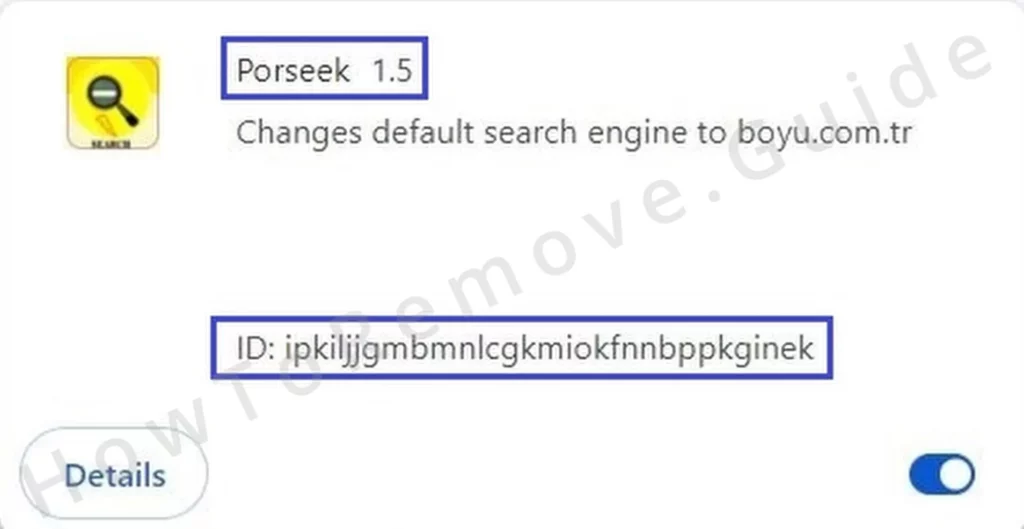
Fare lo stesso con gli ID di tutte le altre estensioni discutibili.
Al momento di scrivere, l’ID dell’estensione di Porseek è ipkiljgmbmnlcgkmiokfnnbppkginek, ma è possibile che venga modificato in futuro.
Se non riuscite ad accedere a Gestione estensioni nel browser, eliminate tutto ciò che si trova in questa directory: Utenti > cartella utente > AppData > Locale > Google > Chrome > Dati utente > Predefinito > Estensioni, quindi riprovare.
È il momento di rimuovere i criteri errati dal sistema. Aprite l’Editor del Registro di sistema. Un modo per farlo è premere Winkey + R, digitare “regedit” e premere Invio.
Andate su Modifica > Trova. Incollare il valore del criterio salvato in precedenza. Avviare la ricerca. Quando viene trovata la voce corrispondente, eliminare la chiave nel pannello di sinistra che la contiene. Ripetere l’operazione per ogni valore di polizza e ID estensione individuati. È un po’ come giocare a whack-a-mole. Ma li troverete tutti!
Alcuni dirottatori si spingono oltre e vi privano della possibilità di eliminare le loro chiavi di registro. Se si verifica un errore durante il tentativo di eliminare una particolare voce del Registro di sistema, fare clic con il pulsante destro del mouse sulla chiave un livello più in alto e aprire Autorizzazioni > Avanzate > Cambia. Digitare tutti e fare clic sull’opzione Controlla. Quindi fate clic su OK, attivate le due opzioni “Sostituisci” e salvate le modifiche. Quindi provare a eliminare nuovamente la voce di registro ostinata.
È inoltre necessario eliminare alcune chiavi di registro relative a Chrome. Ecco quelle esatte da rimuovere (solo l’ultima chiave in ogni directory):
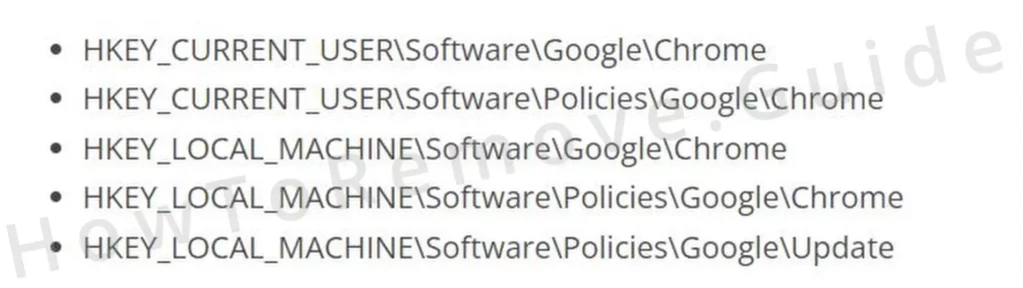
Un ultimo passo per assicurarsi che nel browser (Chrome, in particolare) non rimangano criteri errati:
Scaricare un Chrome Policy Remover sceneggiatura. Fare clic con il pulsante destro del mouse > Esegui come amministratore. Se appare un avviso di Windows, fare clic su “Ulteriori informazioni” e quindi su “Esegui comunque”.
Lasciare che lo script venga eseguito. Chiudere la finestra del Prompt dei comandi al termine. Dopo questa operazione, il browser non dovrebbe più essere gestito da criteri di terze parti non corretti. Ce l’avete fatta! Ora è possibile passare alla pulizia del browser.
Come disinstallare l’estensione Porseek
Le politiche del dirottatore sono state eliminate e non c’è nulla che vi impedisca di liberare finalmente il vostro browser dall’estensione canaglia e dalle modifiche da essa introdotte:
Aprite le impostazioni del browser dal suo menu. Andate alla pagina delle estensioni. Esaminate attentamente tutte le estensioni installate. Ovviamente, rimuovete Porseek, ma disinstallate anche tutte le altre che vi sembrano sconosciute, sospette o che potrebbero essere collegate a findflarex.com.
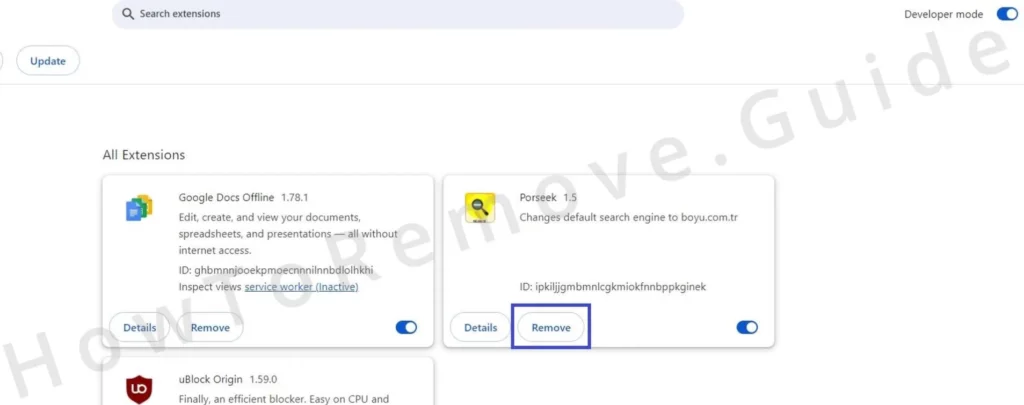
Quindi, impostazioni di privacy e sicurezza. Selezionate l’opzione per eliminare i dati di navigazione, scegliendo un intervallo di tempo che risale a prima dell’inizio dei problemi di Porseek. Selezionate tutte le caselle, tranne quella relativa alle password. Cancellare i dati. In questo modo si cancellano i cookie, i file memorizzati nella cache e altri dati che potrebbero mantenere in vita il dirottatore.

Passare alle Impostazioni del sito nella stessa scheda Privacy e sicurezza. Aprire la sezione Notifiche. Esaminare i siti elencati sotto la voce Consenti. Rimuovere le voci relative a Porseek, findflarex.com, boyu.com.tr e qualsiasi altro sito dubbio o sconosciuto. Controllare le altre autorizzazioni dei siti come Pop-up, Annunci e JavaScript. Assicurarsi che a nessun sito sospetto siano stati concessi i permessi. È meglio essere scrupolosi.

Successivamente, verificare la presenza di eventuali homepage, nuove schede o impostazioni del motore di ricerca predefinito collegate a Porseek. Eliminarli. Assicuratevi di visitare anche la sezione Gestisci motori di ricerca nella scheda Motore di ricerca e di eliminare tutti gli URL sconosciuti.

Nella scheda Avvio, assicurarsi che il browser non sia impostato per aprirsi a una pagina indesiderata.
Infine, eliminate la cartella Google che si trova in C:\UsersYOUR ADMIN USER FOLDERAppData\Local. In questo modo si rimuove qualsiasi dato residuo che il dirottatore potrebbe utilizzare per rimanere attivo.
Siamo abbastanza sicuri che il completamento di tutti i passaggi qui descritti eliminerà ogni ultima traccia di Porseek, ma non si sa mai. I dirottatori si evolvono e i loro creatori scoprono nuovi metodi per rimanere nel sistema. Quindi, nel caso in cui i problemi siano ancora presenti, potrebbe essere il momento di considerare l’aiuto di un software specializzato.
Come abbiamo detto, SpyHunter, lo strumento che troverete in questa pagina, è ottimo per affrontare applicazioni ed estensioni rogue come Porseek, quindi considerate di provarlo nel caso in cui il dirottatore vi dia ancora fastidio.
Porseek è un virus?
Comprendiamo il motivo per cui alcune persone si riferiscono a questa estensione canaglia come a un virus, ma se siete preoccupati che possa danneggiare il vostro PC, fate un respiro di sollievo: in genere queste applicazioni non sono poi così dannose. Questo non significa che siano sicure o che dobbiate fidarvi di loro, anzi, ma raramente fanno qualcosa che danneggia direttamente il vostro sistema o i vostri dati.
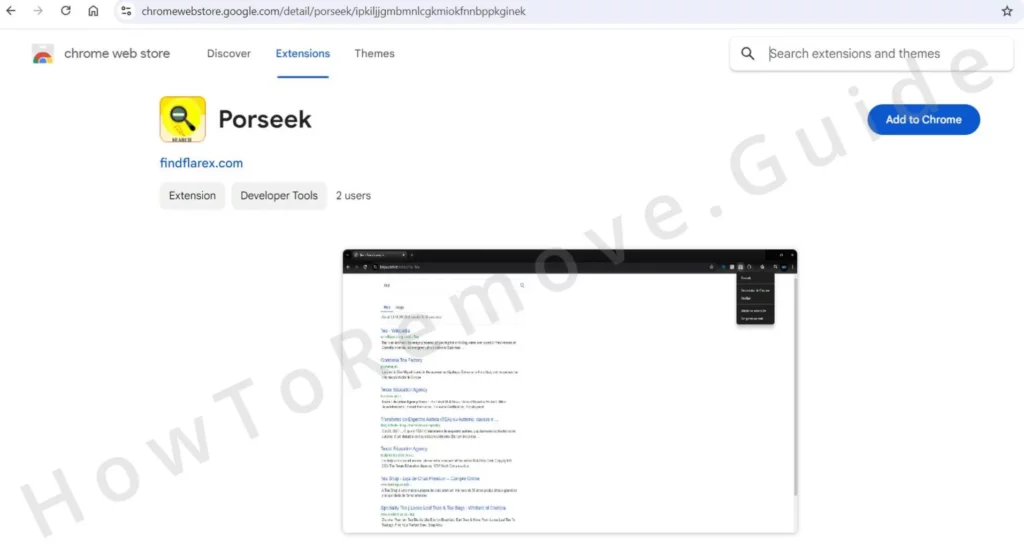
Il problema più grande (a parte il fatto che sono sicuramente fastidiosi) è che i contenuti che promuovono potrebbero essere pericolosi. Nel caso dei dirottatori findflarex come Porseek, ciò è confermato dagli sviluppatori del software all’interno della loro pagina dei Termini di utilizzo.
Come si può vedere qui sotto, le persone (o la persona) che stanno dietro a findflarex.com e a tutte le estensioni di Chrome da esso sviluppate non si assumono alcuna responsabilità anche se un dirottatore come Porseek vi reindirizza a una pagina di truffa di phishing o a un sito con download di malware.
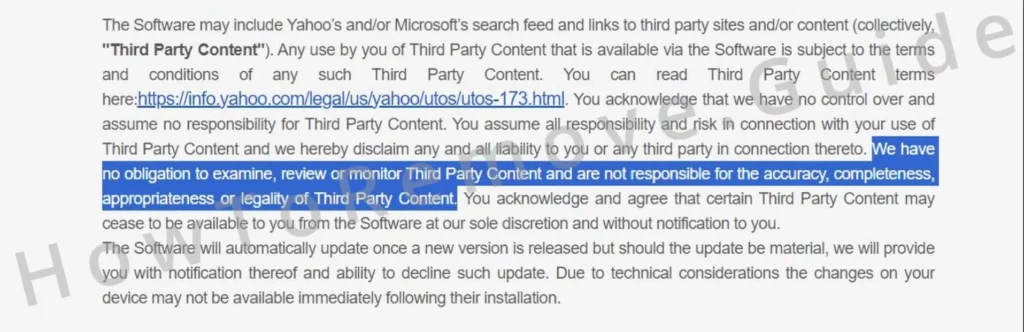
Finché un determinato sito è disposto a pagare per il traffico extra che Porseek può generare, gli sviluppatori del dirottatore saranno più che felici di promuoverlo, anche se quel sito è illegale e dannoso. La cosa peggiore è che, indipendentemente dal modo in cui Porseek è stato inserito nel browser, il fatto che sia presente significa tecnicamente che avete accettato le sue condizioni d’uso.
Si tratta di una situazione di tipo catch 22 e l’unica via d’uscita è sbarazzarsi completamente del dirottatore, preferibilmente seguendo la guida dettagliata che vi proponiamo qui.

Lascia un commento